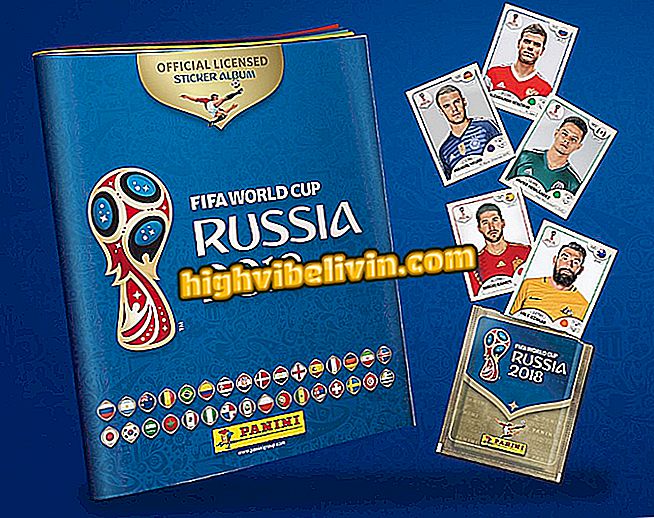วิธีใช้ Greenify เพื่อประหยัดแบตเตอรี่สำหรับโทรศัพท์ Android
Greenify เป็นแอปพลิเคชั่นฟรีสำหรับโทรศัพท์ Android ที่สัญญาว่าจะปรับปรุงความเป็นอิสระของแบตเตอรี่โทรศัพท์มือถือ ในการทำเช่นนี้โปรแกรมจะจำศีลแอปพลิเคชันของคุณและป้องกันไม่ให้แอปพลิเคชันทำงานในพื้นหลัง ด้วยวิธีนี้นอกเหนือจากการประหยัดพลังงานทำให้สมาร์ทโฟนทำงานได้เร็วขึ้น คุณสามารถตั้งค่าแอพได้เพียงครั้งเดียวและให้แอปเลือกแอพที่ใช้น้อยที่สุดหรือเลือกแอปที่จะจำศีลด้วยตนเอง
ดูขั้นตอนถัดไปวิธีการตั้งค่าและใช้ Greenify เพื่อปรับปรุงอายุการใช้งานแบตเตอรี่ของโทรศัพท์ Android ของคุณ ขั้นตอนนี้ดำเนินการกับโมโตโรล่า E4 Moto แต่เคล็ดลับนี้ใช้ได้สำหรับอุปกรณ์ใด ๆ ที่ใช้ระบบ Google

Android: สี่เคล็ดลับในการเพิ่มอายุการใช้งานแบตเตอรี่
Android Trick ทำให้โทรศัพท์เคลื่อนที่เร็วขึ้นและเผยแพร่ RAM
ขั้นตอน 1. ติดตั้ง Greenify บนโทรศัพท์ของคุณ เมื่อเปิดแอปเป็นครั้งแรกให้แตะ "ถัดไป" และเลือกว่าอุปกรณ์ของคุณมีรูตหรือไม่รูท หากคุณไม่ทราบให้เลือก "ฉันไม่แน่ใจ" และแตะ "ถัดไป"

เริ่มการกำหนดค่า Greenify
ขั้นตอนที่ 2 หากโทรศัพท์ของคุณมีเครื่องอ่านลายนิ้วมือให้เลือก "ใช่ฉันใช้ทุกวัน" แล้วแตะ "ถัดไป" จากนั้น Greenify จะขอการตั้งค่าพิเศษบางอย่างบน Android เพื่อให้ทำงานได้อย่างถูกต้อง แตะ "ยืนยัน" เพื่อปรับ

เลือกว่าโทรศัพท์มือถือของคุณมีตัวอ่านไบโอเมตริกซ์ใน Greenify หรือไม่
ขั้นตอนที่ 3. เปลี่ยนเป็นสีเขียวต้องการการเข้าถึงคุณสมบัติการช่วยการเข้าถึง ก่อนอื่นคลิก "การตั้งค่า" และในการตั้งค่าระบบให้แตะ "Greenify - Hibernation อัตโนมัติ"

การเปิดใช้งานคุณสมบัติการเข้าถึงสำหรับ Greenify
ขั้นตอนที่ 4. แตะปุ่มที่มุมบนขวาของหน้าจอเพื่อเปิดใช้งานการเข้าถึงแอพเครื่องมือเข้าถึง Android จากนั้นกด "ตกลง" เพื่อยืนยัน

การเปิดใช้งานคุณสมบัติการเข้าถึงสำหรับ Greenify
ขั้นตอนที่ 5 หลังจากทำการปรับเปลี่ยนที่จำเป็นแล้วให้แตะ "ถัดไป" จากนั้น "ถัดไป" เพื่อเลื่อนไปข้างหน้า

ตัวช่วยสร้างการตั้งค่า Greenify ล่วงหน้า
ขั้นตอน 6. Greenify ยังต้องเข้าถึงข้อมูลการใช้งานแอปของคุณเพื่อทราบว่าคุณใช้น้อยที่สุดและจำศีล ในการทำเช่นนี้แตะ "ให้สิทธิ์" และในการตั้งค่า Android เลือก "Greenify"

ให้ Greenify เข้าถึงข้อมูลการใช้งานแอปของคุณ
ขั้นตอนที่ 7 ตรวจสอบตัวเลือก "อนุญาตการเข้าถึงการใช้งาน" แล้วแตะ "เสร็จสิ้น" หลังจากเสร็จสิ้นการกำหนดค่าไม่จำเป็นต้องมีอะไรอีก Greenify สามารถตรวจจับแอปพลิเคชันที่คุณใช้น้อยที่สุดและป้องกันไม่ให้เปลืองพลังงานโดยไม่จำเป็น

สิ้นสุดการกำหนดค่า Greenify
ขั้นตอนที่ 8 หากคุณต้องการไฮเบอร์เนตแอปพลิเคชันด้วยตนเองให้แตะที่ "+" และทำเครื่องหมายแอพที่ต้องการ ตอนนี้คลิกที่ปุ่มที่มุมขวาล่างของหน้าจอเพื่อจำศีลโปรแกรมที่เลือกไว้ก่อนหน้า โปรดทราบว่าผู้สื่อสารและแอปเครือข่ายสังคมเช่น WhatsApp จะไม่แสดงการแจ้งเตือนอีกต่อไป หากต้องการเปิดใช้งานแอปที่จำศีลใหม่โดย Greenify เพียงเปิด

แอปพลิเคชั่นจำศีลด้วยตนเองใน Greenify
เพลิดเพลินกับเคล็ดลับในการปรับปรุงอายุการใช้งานแบตเตอรี่ของโทรศัพท์ Android ของคุณด้วยแอป Greenify ฟรี
วิธีเพิ่มหน่วยความจำภายในของโทรศัพท์มือถือ?